MODUL 3 Penggunaan Tools Formatting
Membuat Numbering dan Bullet di Microsoft Word
Numbering
Adalah tool microsoft word yang digunakan untuk memberikan penomoran angka dan huruf secara otomatis.- Blok teks yang akan diberikan penomoran secara otomatis.
- Klik tab Home lalu pilih tool numbering pada group paragraph.
- Untuk memilih jenis numbering, klik tanda panah kebawah dan klik jenis numbering yang dipilih.
- Selain itu juga dapat memilih alternatif numbering jika ingin memulai numbering selain dari angka 1, a. dll. dengan mengklik define new number format. Lalu pilih number style yang digunakan dan isi number format lalu klik ok.
Bullets
Adalah tool microsoft word yang digunakan untuk memberikan penomoran berupa simbol secara otomatis.- Blok teks yang akan diberikan penomoran secara otomatis.
- Klik tab Home lalu pilih tool bullets pada group paragraph.
- Untuk memilih jenis numbering, klik tanda panah kebawah dan klik jenis bullets yang dipilih.
Membuat Drop Cap di Microsoft Office Word
Adalah huruf atau kata pertama dalam paragraph yang di tampilkan lebih besar dan mencolok.ada dua jenis dropcap yaitu dropped dan in margin.- Letakan kursor di awal paragaraph.
- klik tab insert ,lalu pilih tool drop cap pada group text.
- Lalu klik drop cap option.

- Pada kotak dialog drop cap, pilih icon Dropped
- Pada Font : pilih Arial Black
- Pada Line to drop : pilih 3
- Pada Distance from text : pilih 0.1 cm.
- Kemudian klik tombol OK.
Mengatur Spasi Baris dan Jarak Antar Paragraf
- Pilih semua teks , klik tab Home , klik tombol dialog box Paragraph pada ribbon.

- Klik tab indents and spacing
- Pada Line spacing kemudian tentukan lebar spasi misalnya 1,5 lines.
- Pada before, pilihlah 12 pt dan pada After, pilihlah 6 pt
- Klik OK, lihat hasilnya.
Mengatur Margin dan Ukuran Kertas
Mengatur margin
- Klik tab Menu Page layout. Pilih tombol Dialog Box Page Setup sehinga muncul kotak dialog Page setup.
- Klik tab Margin dan isikan nilai margin Top : 3, Left : 4, Bottom : 3, Right : 3
- Pada bagian Orientation pilih Portrait
- Klik OK.
Mengatur Ukuran Kertas
- Klik menu Page Layout, Pilih tombol Page Setup Dialog Box sehingga muncul kotak dialog Page setup
- Klik tab Paper ,Pada bagian Paper size isikan nilai Width : 21 cm dan Height : 33 cm
- Klik ok.
Menambahkan Tanggal Dlm Dokumen Microsoft Word
- Letakkan kursor di tempat yang dinginkan untuk di isi dengan catatan waktu, Klik tab menu Insert
- Pilih tool Date & Time, maka akan muncul kotak dialog date and time.
- Pada bagian Available format, pilih format tanggalnya sesuai yang diinginkan dan Pada Language, pilih Indonesia. Ceklist pada Update Automatically untuk mengaktifkan Update Automatically.
- Kemudian klik OK.
sekian postingan saya kali ini jika ada yang salah saya minta maaf , jangan lupa komentarnya di bawah , Salam BLOGGER!!!



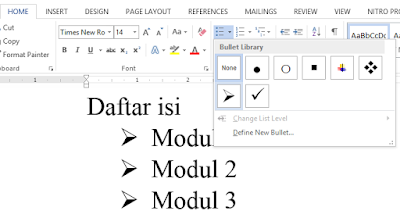








0 Komentar